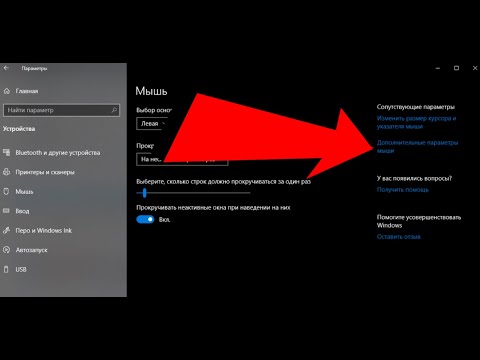Бұл барлығында болды. Сіз кейбір файлдарды қоқыс жәшігіне апарасыз, бірақ қоқыс жәшігін босатамын деп ойламайсыз. Сіздің маңызды құжаттарыңыз сонда болды! Барлығы жоғалған сияқты көрінуі мүмкін, бірақ бұл файлдарды сізден қалпына келтіруге болатын бағдарламалар бар. Қалай болатынын білу үшін осы нұсқаулықты орындаңыз.
Қадамдар

Қадам 1. Дискіні пайдалануды тоқтатыңыз. Деректер жойылмайды
көрсеткіштер жойылды және деректер қайта жазуды күтеді. Егер сіз қалпына келтіруге тырысатын дискіге кіре берсеңіз, қалаған файлдарды қалпына келтіру мүмкіндігі айтарлықтай төмендейді. Қосымша деректерді қосу және жою қалпына келтіруге тырысатын файлдардың деректерін бұзуы мүмкін. Мүмкіндіктерді арттыру үшін қажет емес нәрсені сақтамаңыз немесе жүктемеңіз.

Қадам 2. Файлды қалпына келтіру бағдарламасын табыңыз
Файлдарды қалпына келтіру мүмкіндігін жарнамалайтын көптеген ақылы бағдарламалар бар, бірақ барлық жағдайларда жақсы жұмыс істейтін көптеген ақысыз бағдарламалар бар. Пікірлерді оқыңыз және сізге ең қолайлы бағдарламаны табыңыз. Ақысыз файлдарды қалпына келтірудің танымал бағдарламаларына мыналар кіреді:
- Puran файлды қалпына келтіру
- Glary жою
- Recuva
- Қалпына келтіру

Қадам 3. Мүмкін болса портативті немесе жеке нұсқаны жүктеңіз
Қалпына келтіру қажет дискіге жүктемеңіз. Ең дұрысы, бағдарламаның портативті нұсқасын басқа компьютерге жүктеп, оны USB дискісіне көшіріңіз. Бұл файлдарды қалпына келтіру қажет дискіге ешқандай деректер жазылмайтындығына кепілдік береді.
- Портативті бағдарламаларды орнатудың қажеті жоқ, оларды USB дискісінен немесе кез келген басқа жерден іске қосуға болады.
- Барлық файлдарды қалпына келтіру бағдарламалары портативті нұсқаларды ұсынбайды.

Қадам 4. Файлды қалпына келтіру бағдарламасын іске қосыңыз
Егер сізде файлды қалпына келтіруге арналған портативті бағдарлама болса, қалпына келтіргіңіз келетін компьютерге USB дискісін салып, бағдарламаны іске қосыңыз. Егер сіз файлды қалпына келтіру бағдарламасын орнатқан болсаңыз, оны іске қосыңыз.
Көптеген бағдарламалар қатты дискілерден де, USB дискілерінен де қалпына келтіре алады, сондықтан олардың әрқайсысына бөлек бағдарламаларды жүктеудің қажеті жоқ

Қадам 5. Бағдарламаға файлдардың қандай түрлерін іздеу керектігін айтыңыз
Қалпына келтіру бағдарламаларының бәрі мұны сұрамайды және олар қажет болса да қажет емес, бірақ егер сіз өрісті тарылтсаңыз, іздеуді тездете алады.

Қадам 6. Қалпына келтіру бағдарламасына қайда сканерлеу керектігін айтыңыз
Егер сіз қатты дискіден файлдарды қалпына келтіргіңіз келсе, дұрыс диск таңдалғанына көз жеткізіңіз. Егер USB флэш -жадынан файлдар қалпына келтірілсе, дискінің салынғанын тексеріп, оны тізімнен таңдаңыз.

Қадам 7. Қалпына келтірілетін файлдар тізімін шолыңыз
Кейбір бағдарламалар қалпына келтіруге болатын файлдарды алдын ала қарауға мүмкіндік береді. Қажетті файлды іздеңіз және оны қалпына келтіру туралы бағдарламаның арнайы нұсқауларын орындаңыз.
- Кейбір бағдарламалар файлды бастапқы орнына қалпына келтіре алады.
- Көптеген файлдар 100% қалпына келмейді. Бұл барлық файлдар әрқашан дискідегі бір жерге жазылмағандықтан, бөліктер қайта жазылуы мүмкін. 100% емес файлдарды жиі ашу мүмкін болмайды.

Қадам 8. Дискіні деректерді қалпына келтіру жөніндегі маманға апарыңыз
Егер сіздің дискіңіз жұмыс істемесе, деректерді қалпына келтіру бағдарламасы жұмыс істемейді, себебі ол дискіге кіре алатын болуы керек. Өлі дискіден деректерді қалпына келтіру үшін сізге дискіні дискіден алу және деректерді қалпына келтіру үшін қажетті зертханамен және құралдармен жабдықталған кәсіби маман қажет.
Кеңестер
- Сабыр етіңіз. Дискінің көлеміне байланысты бастапқы қарап шығу ұзақ уақыт алуы мүмкін.
- Есіңізде болсын, файлдар жойылғанын білгеннен кейін дискіде ешқандай өзгерістер болмайды.
- Компьютердің резервтік көшірмелерін жасаңыз, сонда сіз файлды жоймас бұрын компьютерде уақыт бойынша саяхат жасай аласыз. Содан кейін сіз мұның бәрін қайталауға тура келмейді.
Ескертулер
- Сізге қажет файлды қалпына келтіруге кепілдік жоқ.
- Компьютер бір нәрсені жойғыңыз келетініне сенімді екеніңізді сұрағанда, сенімді болыңыз.